De todos os principais jogos sandbox disponíveis no mercado, o Roblox é aquele que leva seu ciclo de atualização mais a sério. Você não pode nem iniciar uma experiência de jogo sem instalar a versão mais recente em certos casos. Embora atualizar o jogo em outras plataformas possa ser simples, isso pode não ser o caso de usuários que executam Windows ou macOS. Nem toda plataforma vem com uma loja de aplicativos, onde as atualizações do Roblox estão a apenas um clique de distância. Felizmente, nós o cobrimos neste aspecto. Neste guia, aprenda como atualizar o Roblox no seu PC com Windows ou Mac da maneira mais fácil possível.
Atualize o Roblox no Windows e macOS (2023)
Índice
Por que você deve manter o Roblox atualizado?
No caso da maioria das experiências do Roblox, você tem nenhuma opção a não ser manter a plataforma atualizada para abri-los. Mas também há vários outros benefícios em manter o Roblox atualizado, incluindo:
Novos recursos: o Roblox lança regularmente atualizações que incluem novos recursos de jogabilidade, personagens e desempenho. Para jogadores com necessidades especiais, as atualizações também garantem que o jogo seja jogável para a maioria das pessoas com melhorias nos recursos de acessibilidade. Correções de bugs: manter o jogo atualizado garante que você veja os bugs do desenvolvedor com menos frequência e possa desfrutar de uma experiência livre de erros.Segurança: as atualizações geralmente vêm com patches de segurança que são importantes para proteger você e seus dados nos servidores Roblox.
Como atualizar o Roblox em seu Mac e Macbook
Se você usa um dispositivo macOS para jogar Roblox, siga as etapas abaixo para atualizar facilmente o Roblox em um Mac:
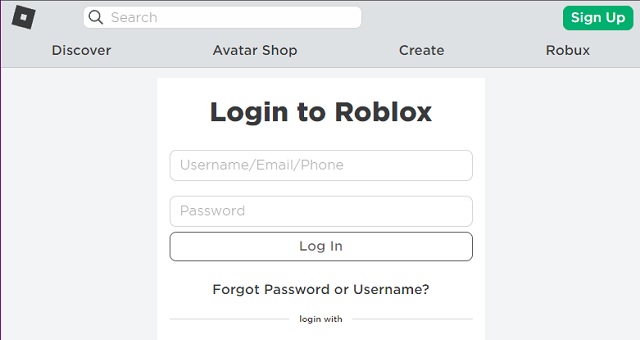
1. Primeiro, inicie um navegador e vá para o site oficial da Roblox (visite aqui). Em seguida, faça login no seu perfil do Roblox. A menos que você já esteja logado, o site irá redirecioná-lo automaticamente para sua página de login/cadastro.
2. Depois de fazer login, abra qualquer página de experiência do Roblox na página inicial.
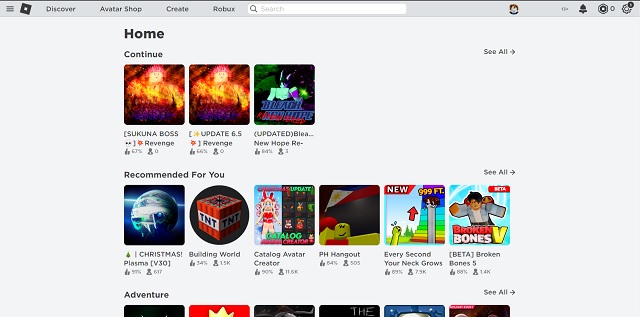
3. Em seguida, clique no botão”Jogar” para iniciar a experiência do Roblox.
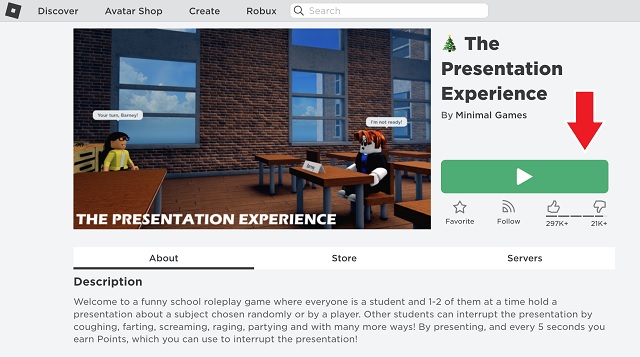
4. O navegador solicitará sua permissão para iniciar o Roblox em seu sistema. Clique no botão “Permitir” para continuar.
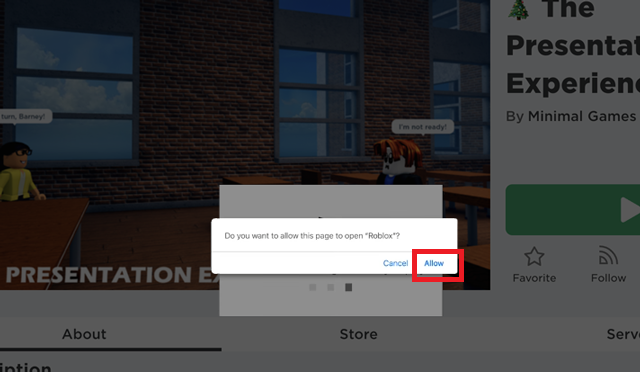
5. Por fim, Roblox se abrirá e se atualizará automaticamente antes de iniciar a experiência selecionada. Isso geralmente leva alguns minutos. Você pode verificar nossa lista dos melhores jogos de tiro Roblox enquanto espera a instalação da versão mais recente.
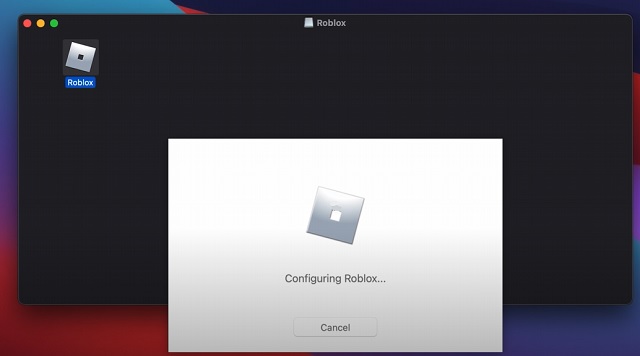
Corrigir erro ao atualizar o Roblox no Mac
Infelizmente, tentar atualizar o Roblox muitas vezes também significa lidar com alguns de seus vários erros infames. Se você enfrentar problemas ao atualizar o Roblox no Mac, aqui estão algumas soluções fáceis:
Verifique o status do servidor Roblox: se os servidores Roblox estiverem inativos, isso impedirá que você atualize ou até jogue o jogo. Desinstale e reinstale o Roblox: uma maneira confiável de atualizar o Roblox é baixando o aplicativo do zero. Mas certifique-se de excluir todos os arquivos relacionados à versão existente antes de fazer isso.Desative sua VPN: sua VPN pode interferir na conexão entre os servidores Roblox e seu sistema. Desativá-lo geralmente corrige.
Caso nenhum desses hotfixes funcione para você, também temos um guia dedicado para resolver o problema do Roblox não atualizar no Mac. Você pode usar o guia vinculado para colocar seu jogo em funcionamento rapidamente.
Como atualizar o Roblox no Windows
Existem duas edições do Roblox disponíveis no Windows. Use as seções dedicadas para qualquer uma das versões para atualizar a que você preferir.
Atualizar o Roblox Player
O Roblox Player é a edição do Roblox que você baixa como um arquivo executável (.exe) e usa como um software clássico autônomo. Siga estas etapas para atualizá-lo no Windows:
1. Primeiro, inicie qualquer navegador do Windows e acesse o site oficial da Roblox (visite aqui). Em seguida, faça login na sua conta.
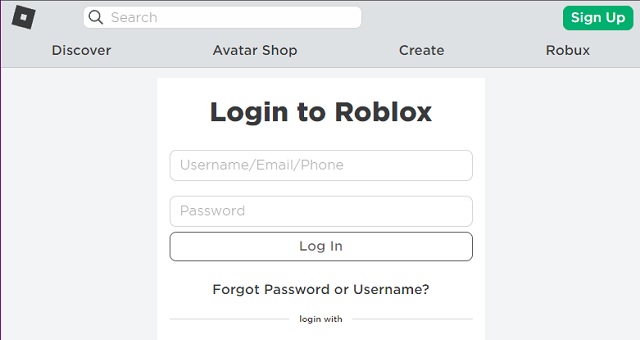
2. Em seguida, abra qualquer uma das páginas da experiência em sua página inicial clicando nela.
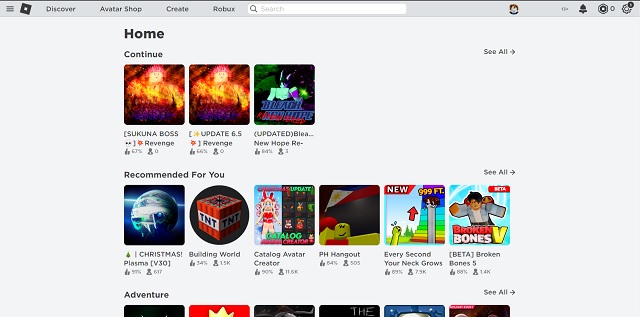
3. Em seguida, use o botão “Play” para abrir essa experiência.
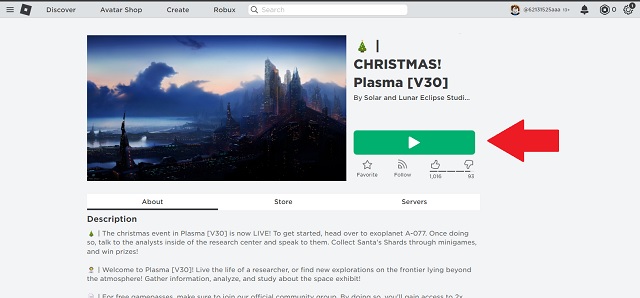
4. Seu navegador agora tentará iniciar o Roblox. Depois disso, clique no botão “Abrir Roblox” quando solicitado.
5. Por fim, o Roblox será iniciado e atualizado automaticamente. Tudo o que você precisa fazer é aguardar a conclusão da atualização.
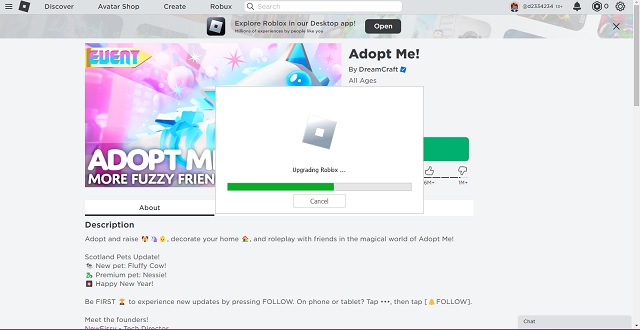
Atualizar o Roblox da Microsoft Store
Siga estas etapas para atualizar a edição do aplicativo do Roblox que está presente na Microsoft Store no Windows:
1. Primeiro, pressione a tecla Windows e procure por “Microsoft Store“. Em seguida, abra o aplicativo.
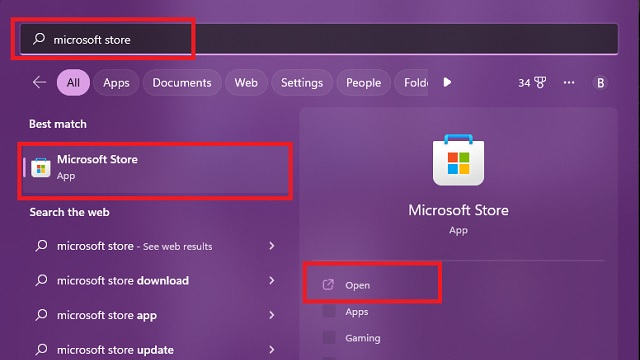
2. Em seguida, use a barra de pesquisa na parte superior e procure por “Roblox”.
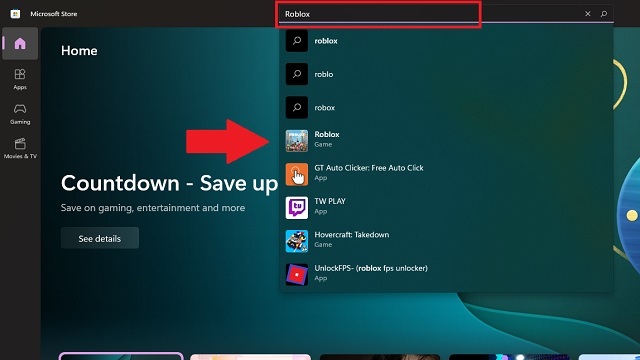
3. Por fim, clique no botão “Atualizar” na página da loja do Roblox. Pode levar de alguns segundos a alguns minutos para que a atualização seja concluída.
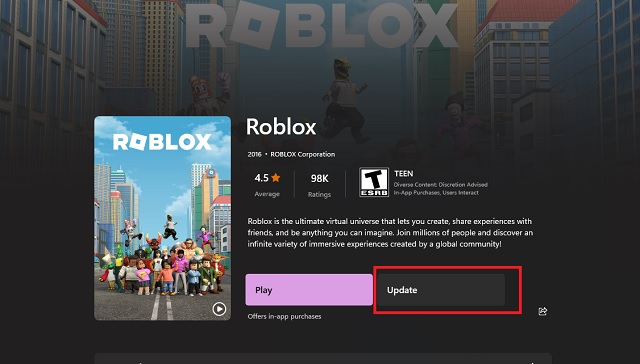
Corrigir erro ao atualizar o Roblox no Windows
Se você enfrentar problemas ao atualizar o Roblox no Windows, poderá usar as seguintes correções rápidas para resolvê-los:
Redefinir as configurações da Internet: Você pode se livrar de suas personalizações de internet para que Roblox tenha acesso direto e irrestrito a seus servidores. Limpar cache da loja e do Roblox: muito parecido com smartphones, limpar o cache da edição MS Store do Roblox corrige a maioria dos problemas de atualização.Exceção de firewall: uma causa comum por trás dos erros de atualização no Roblox geralmente tem a ver com o firewall ou antivírus criando um bloqueio indesejado. Adicionar uma exceção no mesmo deve resolver o problema.
Também temos um guia dedicado que aborda como corrigir o Roblox não atualizando no Windows. Você pode encontrar tutoriais detalhados para utilizar as correções mencionadas acima e mais soluções com o guia vinculado.
Atualize o Roblox no Windows e Mac
Com isso, agora você está pronto para atualizar e voltar a jogar Roblox no Windows e Mac sem problemas. E assim que a atualização terminar, sugerimos que você experimente alguns dos melhores jogos do Roblox com seus amigos. No entanto, alguns de vocês podem enfrentar o erro Roblox 267 ao fazê-lo logo após uma atualização. Felizmente, você precisa usar nosso guia vinculado para corrigi-lo. Com isso dito, qual é a sua plataforma favorita para jogar Roblox? Conte-nos nos comentários abaixo!
Deixe um comentário
A Wondershare tem desenvolvido alguns dos melhores softwares e ferramentas para simplificar nossa vida e empreendimentos criativos nos últimos anos. Particularmente, o Wondershare Filmora recebeu inúmeros elogios. Recebeu o prêmio Video Editing Leader […]
A nova arquitetura Raptor Lake capacita a nova linha de processadores de 13ª geração da Intel, que já está disponível há algum tempo. O Core i9-13900K é a CPU mais avançada da linha de 13ª geração da Intel, e tivemos a chance de gastar alguns […]
A linha de câmeras GoPro sempre foi conhecida por ser ação-orientado, e tal foi apreciado por pessoas ao ar livre. No entanto, isso não impediu que muitos usuários comprassem GoPros para suas fotos do dia-a-dia. Revelado um par de meses […]
